オンオフできるサポレジライン『DAI_ON_SR』
スイッチでオンオフができるサポレジです。

1.概要
15分足、1時間足、4時間足、日足、週足の
サポートライン、レジスタンスラインを表示します。
ボタンで表示、非表示が切り替えられるので、
必要なときのみ確認することができます。
ラインの更新方法
2種類の更新方法があります。
1つは、「自動更新をオン」にして常に最新のサポレジを
完全自動で表示する方法です。
もう1つは「再描画ボタン」をワンクリックで引き直す方法です。
ラインを引き直すボタンは設定で表示できます。
必要に応じてクリックすると最新のラインになります。
常に自動で更新したい場合は、自動更新をオンに。
過去のサポレジを確認した上で、新しいラインに更新したい場合は、
自動更新をオフにして用いるとよいです。

2.使い方
・15分足…マゼンタのライン
・1時間足…赤のライン
・4時間足…紫のライン
・日足…青のライン
・週足…白のライン

詳しくは「DAI_SupportResistance」を参照。
※DAI_ON_SRはDAI_SupportResistanceのスイッチ付きバージョンです。
3.設定
・Auto_ON…ラインの自動更新のオンオフ(デフォルト:false)
※オンにするとラインが自動的に更新されます。
オフの場合、自動で更新されないため、チャートの時間足を切り替えるか、
次の再描画ボタン(button)をオンにして更新します。
・button…再描画ボタンのオンオフ(デフォルト:false)
※クリックすると、最新のラインに更新できるボタンを表示します。
・Background…背景として表示(デフォルト:false)
※オンにするとローソク足の後ろにラインが表示されます。
オフの場合は、ローソク足の前にラインが表示され、価格ラベルが見えるようになります。
サポレジの設定
・サポレジの設定は「DAI_SupportResistance」と同じです。
詳しくは、DAI_SupportResistanceの解説ページをご覧ください。
オンオフボタンの設定
・ButtonID…ボタンの名前(デフォルト:DAI_SR)
・Which_Window…ボタン表示ウインドウ(デフォルト:0)
・Which_Corner…どの角に表示するか(デフォルト:3)
・X_Position…横の位置(デフォルト:65)
・Y_Position…縦の位置(デフォルト:200)
・Button_Width…ボタンの横幅(デフォルト:60)
・Button_Height…ボタンの高さ(デフォルト:20)
・Button_Color…ボタンの色(デフォルト:DimGray)
・Title…ボタンの文字(デフォルト:SR )
・Title_on…オンのときの文字(デフォルト:on)
・Title_off…オフのときの文字(デフォルト:off)
・Font_Size…文字サイズ(デフォルト:10)
・Font_Color…文字色(デフォルト:White)
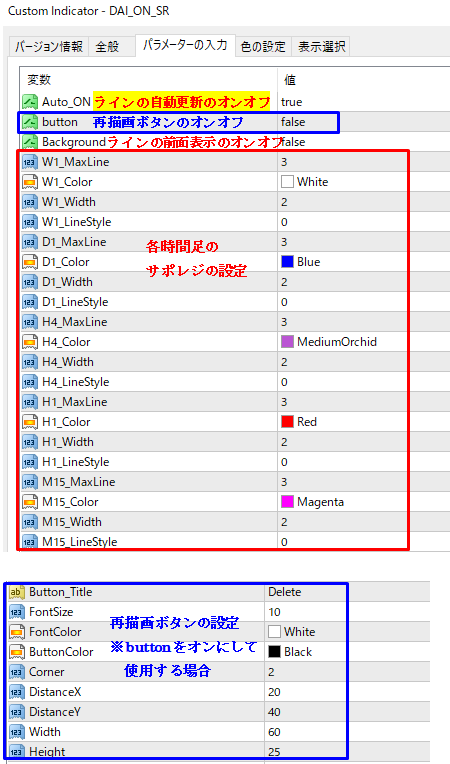
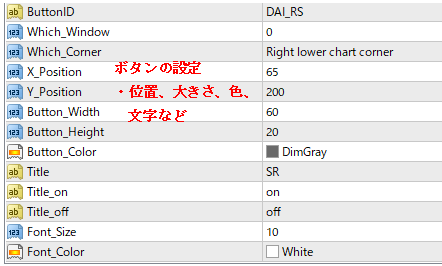
まとめ
・各時間足のサポートライン、レジスタンスラインを表示
・ボタンでオンオフができる
・ラインの更新は、ワンクリックで引き直しができる再描画ボタンを使う方法と、
自動更新機能をオンにし常に最新のサポレジを表示する方法がある
※再描画ボタンをクリックした場合、新しいサポレジはチャートが動くと表示されます。
土日などチャートが動いていないときは再描画されませんのでご注意ください。
時間足を切り替えるか、インジケーターを再設定すると表示されます。
ダウンロード
ダウンロードはこちら




